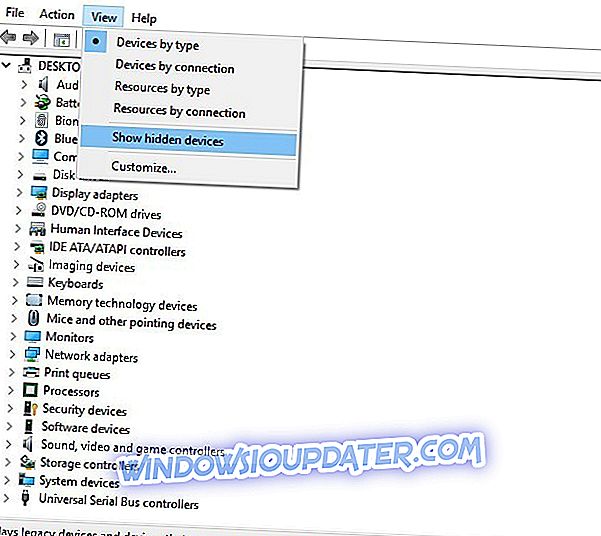6 solusi cepat untuk memperbaiki Forza Horizon 4
- Pasang kembali Teredo Adapter
- Periksa Windows Defender Firewall aktif
- Matikan Perangkat Lunak Antivirus Pihak Ketiga
- Copot Perangkat Lunak VPN
- Periksa Layanan Pembantu IP Diaktifkan
- Aktifkan Layanan Xbox Live Networking / Xbox Auth Manager Manager
Forza Horizon 4 adalah gim balap yang mendebarkan untuk Windows 10 dan Xbox One. Namun, beberapa pengguna telah menyatakan di forum bahwa mereka tidak dapat memainkan balapan multipemain Forza Horizon 4 di Windows.
Seorang pemain berkata: “ Saya sudah bermain selama empat hingga lima hari sekarang, tetapi saya tidak pernah bisa terhubung ke online. Ketika saya mencoba terhubung ke 'Horizon Life' itu hanya menampilkan teks pemuatan di bagian atas layar. ”
Forza Horizon 4 adalah gim multiplayer Xbox Live. Dengan demikian, konektivitas Teredo IPsec diperlukan bagi pemain untuk bermain Horizon 4 online. Jadi pemain biasanya tidak bisa memainkan permainan itu ketika ada sesuatu dengan adaptor jaringan Teredo.
Karena itu, memperbaiki konektivitas Teredo biasanya memperbaiki multiplayer Forza Horizon 4. Ini adalah beberapa resolusi yang dapat memperbaiki mode multipemain Horizon 4.
Cara Memperbaiki Mode Multiplayer Forza Horizon 4
1. Pasang kembali Teredo Adapter
- Pertama, coba instal ulang adaptor Teredo. Untuk melakukannya di Windows 10, tekan tombol Windows + X hotkey dan pilih Command Prompt (Admin) .
- Input 'netsh interface Teredo set state disable' di Command Prompt, dan tekan tombol Enter.

- Selanjutnya, klik Device Manager pada menu Win + X untuk membuka jendela yang ditunjukkan langsung di bawah ini.

- Klik Lihat dan pilih Tampilkan perangkat tersembunyi .
- Klik dua kali Adapter jaringan untuk memperluas kategori perangkat itu.
- Kemudian klik kanan adaptor Teredo yang terdaftar di sana dan pilih Uninstall .
- Nyalakan kembali Windows setelah mencopot adaptor.
- Buka Command Prompt yang ditinggikan lagi.
- Input 'netsh interface Teredo set state type = default' dan tekan Enter untuk mengaktifkan kembali adaptor. Kemudian adaptor akan menginstal ulang secara otomatis.

2. Periksa apakah Windows Defender Firewall sudah aktif
Windows Defender Firewall terkadang dapat memblokir koneksi game multi-pemain. Akibatnya, beberapa pemain mungkin mematikan firewall untuk game multi-pemain. Namun, Windows Defender Firewall perlu diaktifkan untuk koneksi Teredo IPsec. Beberapa pemain Forizon Horizon 4 bahkan telah mengkonfirmasi bahwa menyalakan WDF pada memperbaiki mode multipemain game. Jadi periksa apakah Windows Defender Firewall aktif sebagai berikut.
- Tekan tombol Jenis di sini untuk mencari untuk membuka kotak pencarian Cortana.
- Lalu masukkan 'Windows Defender Firewall' sebagai kata kunci pencarian.
- Pilih untuk membuka applet Panel Kontrol Firewall Windows Defender.

- Klik Hidupkan atau Matikan Windows Defender Firewall untuk membuka opsi di bawah ini.

- Pilih kedua opsi Nyalakan Windows Defender Firewall .
- Kemudian klik tombol OK, dan restart Windows.
- Mungkin juga ada baiknya mengatur ulang kebijakan Firewall Windows Defender ke default. Untuk melakukan itu, buka Command Prompt sebagai admin.
- Kemudian masukan 'netsh advfirewall mengatur firewallprofil saat ini blokade diblokir, izinkandikundurkan' di Prompt Perintah, dan tekan tombol Enter.
3. Matikan Perangkat Lunak Antivirus Pihak Ketiga
Perangkat lunak antivirus pihak ketiga juga dapat mengganggu koneksi Teredo IPsec. Untuk memastikan itu tidak terjadi, matikan utilitas antivirus pihak ketiga. Pengguna biasanya dapat melakukannya dengan mengklik kanan ikon baki sistem utilitas antivirus dan memilih pengaturan mematikan atau menonaktifkan pada menu konteks.
Atau, pengguna dapat membersihkan boot Windows untuk memastikan tidak ada paket antivirus yang berjalan sebagai berikut.
- Buka Jalankan aksesori dengan tombol Windows + R hotkey.
- Masukkan 'msconfig' di kotak Buka, dan tekan tombol Kembali.

- Pilih opsi Startup selektif pada tab Umum.
- Hapus centang pada kotak centang Muat item mulai .
- Pilih Gunakan konfigurasi boot asli dan Muat pengaturan layanan sistem .
- Klik tab Layanan yang ditunjukkan pada gambar langsung di bawah ini.

- Pilih pengaturan Sembunyikan semua layanan Microsoft .
- Pilih opsi Nonaktifkan semua untuk membatalkan pilihan layanan pihak ketiga.
- Tekan tombol Terapkan untuk mengonfirmasi pengaturan.
- Kemudian klik OK untuk menutup jendela.
- Klik Restart untuk mem-boot ulang Windows.
4. Copot Perangkat Lunak VPN
Perangkat lunak klien VPN yang terhubung juga dapat menonaktifkan koneksi multiplayer Forza Horizon 4. Jadi, pastikan Anda memutuskan klien VPN. Namun, beberapa pengguna mungkin juga perlu menghapus instalasi perangkat lunak VPN dan adaptor jaringannya sepenuhnya untuk memastikan tidak memblokir Tereda.
Ini adalah bagaimana pengguna dapat menghapus adaptor jaringan VPN di Windows 10.
- Klik kanan tombol Start Windows 10 dan klik Device Manager.
- Pilih Tampilkan perangkat tersembunyi di menu Lihat.
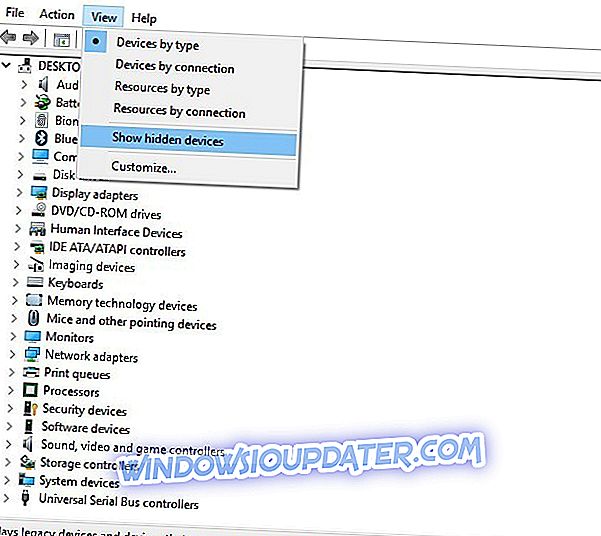
- Kemudian klik dua kali kategori adapter jaringan di Pengelola Perangkat.
- Kemudian klik kanan adaptor TAP VPN dan pilih Uninstall .
- Mulai ulang Windows 10 setelah mencopot adaptor.
5. Periksa Layanan Pembantu IP Diaktifkan
IP Helper adalah salah satu layanan yang diperlukan untuk Xbox Live. Multiplayer Forza Horizon 4 tidak akan berfungsi jika layanan itu tidak diaktifkan. Pengguna dapat memeriksa layanan IP Helper aktif sebagai berikut.
- Buka Jalankan di Windows.
- Masukkan 'services.msc' di kotak teks Jalankan, dan tekan tombol OK .
- Kemudian klik dua kali layanan IP Helper untuk membuka jendela yang ditunjukkan langsung di bawah ini.

- Pilih Otomatis pada menu tarik-turun Jenis mulai.
- Klik tombol Mulai .
- Tekan tombol Terapkan untuk menerapkan pengaturan baru.
- Klik OK untuk menutup jendela.
Perhatikan bahwa IP Helper juga memiliki beberapa layanan ketergantungan yang perlu diaktifkan. Klik kanan IP Helper dan pilih Properties. Pilih tab Dependensi yang mencantumkan layanan ketergantungan IP Helper. Kemudian periksa apakah layanan tersebut juga diaktifkan.
6. Aktifkan Layanan Xbox Live Networking / Xbox Live Auth Manager
Xbox Live Networking dan Xbox Live Auth Manager adalah dua layanan lain yang perlu diaktifkan untuk Xbox Live. Pengguna dapat mengaktifkan layanan tersebut sama seperti IP Helper. Namun, pilih Manual, bukan startup otomatis untuk layanan Xbox Live Networking dan Xbox Live Auth Manager.
Itulah beberapa resolusi yang dapat digunakan pemain untuk memperbaiki Forza Horizon 4 untuk permainan multipemain. Ingatlah bahwa itu adalah konektivitas server Xbox Live gim yang biasanya perlu diperbaiki, yang dapat diperiksa pemain dengan mengeklik Pengaturan > Jaringan dalam aplikasi Xbox.
ARTIKEL TERKAIT UNTUK PERIKSA:
- Perbaikan Penuh: Teredo tidak dapat memenuhi syarat kesalahan pada Windows 10
- Solusi: Forza Horizon 3 lumpuh saat dijeda di Xbox One
- 5 roda balap terbaik untuk Windows 10